Kako popraviti iPhone zaglavi na Verify Update
Bilo koji gadget, bilo da je pametni telefon ili jednostavanPazi, treba joj ažurirati s vremena na vrijeme kako bi se nastavio s novim tehnološkim trendovima. A kad Apple uđe u sliku, uvijek pokušava osvojiti prvu poziciju u utrci svojim ažuriranjima na koje su predstavljeni iPhonei. Kako ste sletjeli na ovu stranicu, veliki ste ljubitelj Applea i vjerojatno se morate baviti time iPhone potvrđuje ažuriranje problem. U nastavku članka raspravljat ćemo o različitim razlozima kao i njihovim mogućim rješenjima koja će vam pomoći da riješite iPhone koji je zaglavio u provjeri problema s zaslonom ažuriranja.
Dio 1: Pripreme prije početka
Prije nego što provedemo bilo što u vezi s iPhoneom koji je zapeo u provjeri problema s ažuriranjem i okrivljavanju softvera ili hardvera, prvo provjerimo nedostaje li što s naše strane.
1.Provjerite je li iPhone potpuno napunjen: ovaj aspekt nam može jednostavno propasti, ali ako se ne pobrinemo za njega, može stvoriti probleme. Za svako ažuriranje potrebno je da vaš iPhone ima dovoljno baterije kako bi postupak ažuriranja završio bez ikakvih prekida.
2.Provjerite Wi-Fi vezu: Provjerite je li vaš iPhone spojen na Wi-Fi. Ako se to ne tiče, provjerite imate li dobru Wi-Fi vezu. U slučaju da je vaša Wi-Fi veza slaba, bez problema ćete se suočiti s iOS 10-om koji potvrđuje problem zaglavljenog ažuriranja!
3.Provjerite je li pohrana za iPhone dovoljna: Da, pohrana ima važnosti dok ažurirate bilo što, od jednostavne aplikacije do velike softverske opreme. Ako vam ponestane prostora, jednostavno ne možete ažurirati i čak se možete zaglaviti u tom procesu. Provjerite svoj slobodni prostor u Postavke >> Općenito >> O >> Dostupno.
4.Stvaranje sigurnosne kopije: Dobra sigurnosna kopija kao mjera opreza dobra je ideja. Dok vratite svoj iPhone u radno stanje, postoje šanse da izgubite svoje podatke. Dakle, sigurnosna kopija može vam pomoći da vratite svoje podatke u bilo kojoj situaciji.
Dio 2: Kako popraviti iPhone zaglavljen na provjeri ažuriranja
Sad kad smo provjerili nekoliko osnovnih stvari iosigurali da budemo čisti s naše strane, možemo se veseliti rješavanju bilo kakvih problema sa softverom ili hardverom. Ispod je nekoliko najboljih rješenja za provjeru ažuriranja iPhonea s problemom zaglavljenog jabuka.
- 1. metoda: zaključavanje i buđenje iPhonea
- Druga metoda: Hard Reset iPhone
- Treća metoda: Izbrišite ažuriranje za iOS i preuzmite ga ponovo
- 4. način: Stavite iPhone u DFU način
- 5. način: Vratite iPhone iz iTunes sigurnosne kopije
- 6. način: Ažurirajte iPhone putem iTunesa
- 7. način: Popravite ažuriranje ažuriranja iPhone uređaja bez gubitka podataka
- 8. metoda: Problem s hardverom
1. metoda: zaključavanje i buđenje iPhonea
Jednostavno zaključajte iPhone i probudite seponekad riješiti zaglavljeni problem provjere ažuriranja. Ne čini se ništa sjajno, ali može vam pomoći da nastavite ažuriranje kad se probudi zaključani iPhone. Za zaključavanje uređaja jednostavno pritisnite tipku za spavanje / buđenje. Da biste ga ponovno probudili, pritisnite gumb Home ili gumb za spavanje / buđenje. Možete otići dalje i kliznuti kako biste otključali svoj uređaj.
Druga metoda: Hard Reset iPhone
Ako se suočavate sa iPhoneom zaglavljen kaže provjeraažuriranje, samo teško resetirajte svoj iPhone. Ovo rješenje daje čarobne rezultate ponekad bez uložavanja stvarnih napora za rješavanje bilo kojeg problema. Da biste tvrdo resetirali svoj iPhone, slijedite korake u nastavku.
Za iPhone 7/7 Plus: Brzo pritisnite gumb za uključivanje / zaključavanje i ujednačeno pritisnite gumb za smanjivanje glasnoće. Ostavite oba gumba kad na zaslonu vidite logotip tvrtke Apple.
Za iPhone X / 8: Pritisnite i držite, a zatim pustite gumb za povećanje glasnoće. Sada odmah držite, a zatim pustite gumb za smanjivanje glasnoće. Zatim dugo pritisnite bočni gumb dok se zaslon ne ugasi i ponovo se uključi. Otpustite gumb kada se vidi Appleov logo.

Za iPhone 6 / 6s / SE / ranije: Istovremeno pritisnite gumb Home zajedno s gumbom za uključivanje. Držite oba gumba sve dok ne vidite Appleov logo. Pustite oba gumba. Imajte strpljenja dok se ne pokrene postupak ponovnog pokretanja.
Treća metoda: Izbrišite ažuriranje za iOS i preuzmite ga ponovo
Ako vam je zaglavljeno ažuriranje za provjeru iPhonea kroz godine, jednostavno obrišite ažuriranje za iOS i preuzmite ga ponovo. Slijedite dolje navedene korake za ponovno preuzimanje ažuriranja.
- Korak 1: idite na Postavke >> Općenito >> iPhone pohrana. Vidjet ćete popis aplikacija. Potražite ažuriranje za iOS na ovom popisu. Kliknite ažuriranje iOS-a da biste dobili opciju Izbriši ažuriranje.
- Korak 2: Sada kada ste izbrisali ažuriranje za iOS, idite na Postavke >> Općenito >> Ažuriranje softvera da biste preuzeli najnoviju verziju iOS-a.

4. način: Stavite iPhone u DFU način
Ako ponovno ažuriranje vašeg iPhonea ne riješi problem, pokušajte uređaj staviti u DFU način. Vaš se iPhone može oporaviti iz načina DFU. Slijedite dolje navedene korake za stavljanje uređaja u DFU način rada.
- Korak 1: Pomoću USB kabela povežite svoj iPhone i PC. Otvorite iTunes i dugo pritisnite tipku Home duž Sleep / Wakea (samo 10 sekundi).
- Korak 2: Nakon što je zaslon crn, pustite samo tipku Sleep / Wake. Držite pritisnutu tipku Home ako ne vidite iTunes poruku u kojoj piše da je vaš iPhone otkrio u načinu oporavka.


5. način: Vratite iPhone iz iTunes sigurnosne kopije
Vraćanjem iPhonea pomoću iTunes sigurnosne kopije još je jedan način da se riješite iPhonea zaglavljenih pri provjeri problema s ažuriranjem. Da biste vratili iPhone s iTunesa, slijedite korake u nastavku.
- 1. korak: Na računalu otvorite iTunes i povežite vaš iPhone s računalom. Odaberite svoj uređaj i u iTunes odaberite opciju Vrati sigurnosnu kopiju.
- Korak 2: Obavezno odaberite najnoviju sigurnosnu kopiju tako da provjerite datum i veličinu svake sigurnosne kopije. Sada dodirnite Vrati i imajte strpljenja dok postupak obnove ne bude završen.

6. način: Ažurirajte iPhone putem iTunesa
Ako se još uvijek bavite iPhoneom zaglaviliPotvrdite problem s ažuriranjem, pokušajte i ažurirajte svoj iPhone putem iTunesa. To će vam sigurno pomoći u rješavanju vašeg problema. Slijedite dolje navedene korake za ažuriranje iPhonea putem iTunes.
- Korak 1: Instalirajte najnoviju verziju iTunes-a na računalo i povežite svoj iPhone s računalom. Otvorite iTunes i odaberite svoj uređaj. Idite na Sažetak >> Provjerite ažuriranja.
- 2. korak: Dalje kliknite Preuzmi i ažuriraj. Kad odaberete ovu opciju, vaš će se uređaj tada i tamo ažurirati.

7. način: Popravite ažuriranje ažuriranja iPhone uređaja bez gubitka podataka
Imajte na umu da su DFU način i iTunes načini ažuriranjarezultirati potpunim gubitkom podataka. Ako bilo koja od gore navedenih metoda ne postigne uspjeh, pokušajte sa Tenorshare ReiBoot. Softver je najbolje rješenje za uklanjanje iPhonea i dalje govori o provjeri problema s ažuriranjem bez gubitka podataka. S / w će riješiti svaku grešku / zaglavljivanje sustava iOS-a bez podataka osim toga, vaš će iPhone biti ažuriran na najnoviji iOS nakon oporavka sustava.
- Korak 1: Ako je već instaliran, otvorite alat na računalu. Ako ne, preuzmite, instalirajte i otvorite. Spojite svoje računalo na iPhone. Odaberite opciju "Fix All iOS Stuck".
- 2. korak: Kliknite "Pokreni popravak" da biste riješili problem s obnovom iPhone problema.
- Korak 3: Prije otklanjanja problema, morate preuzeti novi programski paket.
- Pomoću preuzetog softverskog paketa možete riješiti iPhone koji ne može potvrditi ažuriranje.
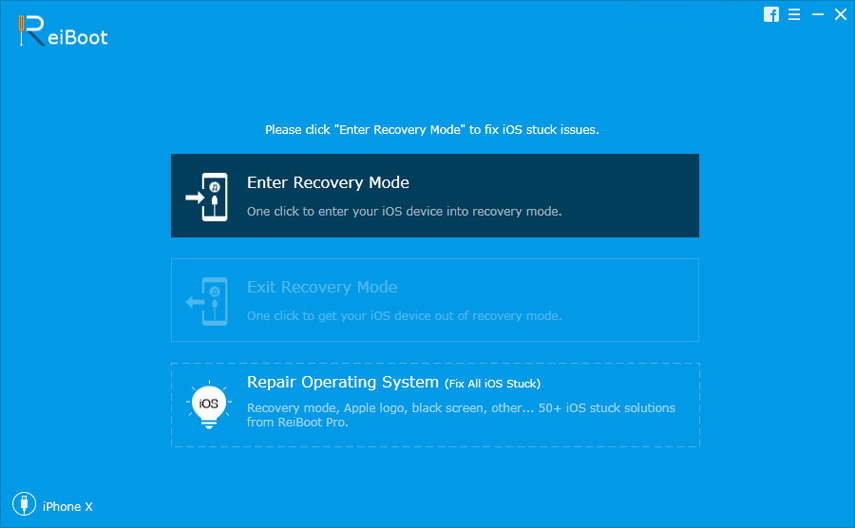
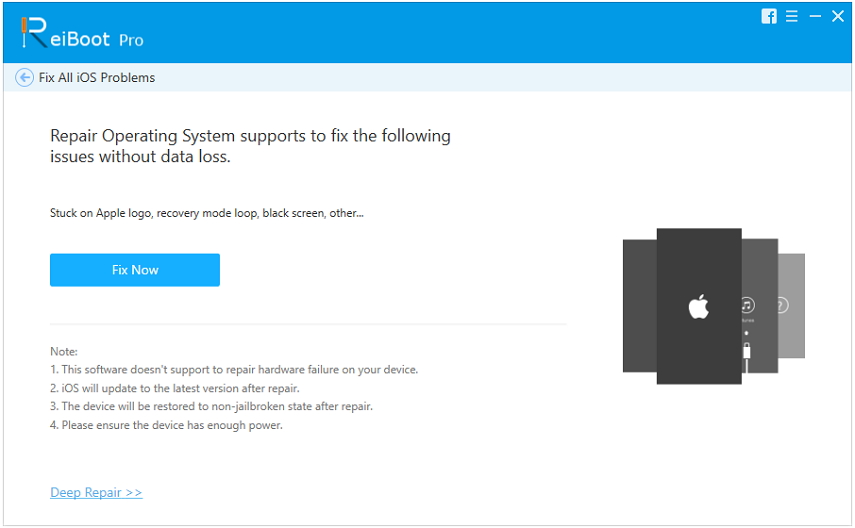
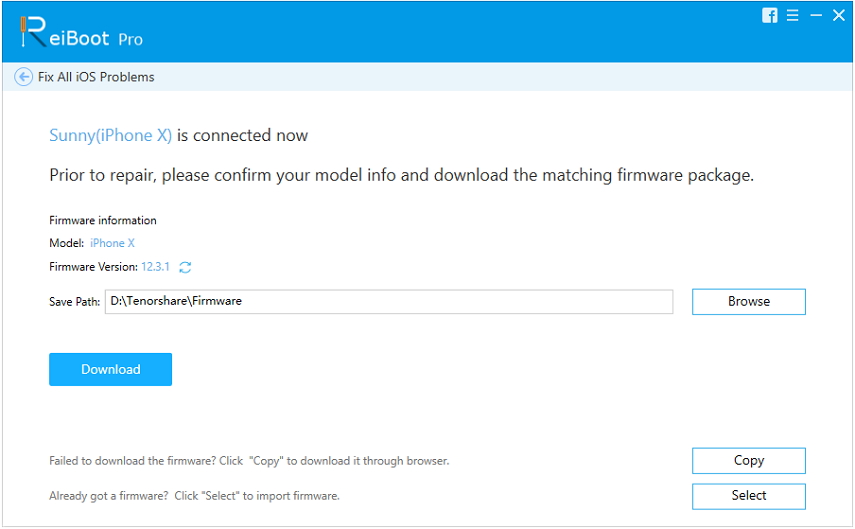

8. metoda: Problem s hardverom
Ako neko od rješenja ne uspije, onda postoji problem s hardverom s vašim iPhoneom. Morate provjeriti to i potražiti podršku Applea kako biste riješili problem s hardverom.
U gornjem smo članku pružili najbolje načine za rješavanje problema s ažuriranjem iPhonea koji su zaglavili potvrdu. Nadam se da su rješenja uspjela i da će vam donijeti uspjeh. Podijelite svoje komentare komentiranjem u nastavku.









